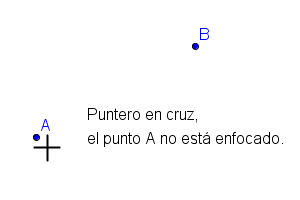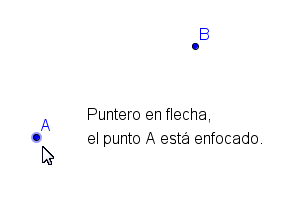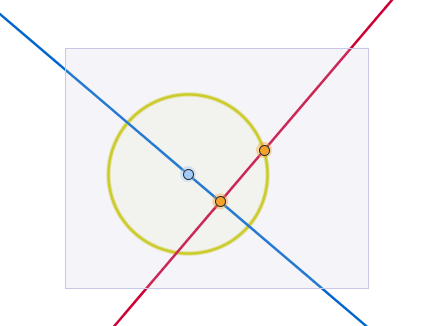USAR OBJETOS
► Usar objetos
► Elige y mueve
|
Contenido |
Selección de un objeto
Cuando nos aproximamos suficientemente al objeto, se resalta. En ese momento,
basta un clic (con la herramienta
![]() Elige y mueve)
para seleccionarlo. En las vistas gráficas solo se pueden seleccionar aquellos
objetos que no sean fijos y sean
seleccionables.
Elige y mueve)
para seleccionarlo. En las vistas gráficas solo se pueden seleccionar aquellos
objetos que no sean fijos y sean
seleccionables.
Un objeto seleccionado aparecerá en cualquiera de las vistas gráficas con un ligero difuminado, y la entrada en la Vista Algebraica se resaltará.
Algunas veces resulta más cómodo seleccionar los objetos en la Vista Algebraica, particularmente cuando los objetos geométricos están muy próximos entre sí, son muy pequeños o se encuentran superpuestos.
Antes de hacer clic, debemos asegurarnos de que realmente hemos enfocado (señalado) el punto o el objeto deseado, prestando atención a la forma del puntero. Cuando no enfocamos ningún objeto (aunque creamos que sí porque se encuentra muy próximo) el puntero tiene forma de cruz.
En cambio, cuando hemos conseguido enfocar el objeto, el puntero toma la forma de flecha y el objeto señalado aparece ligeramente resaltado.
Si se mantiene pulsada la tecla Alt al hacer clic sobre un objeto, se copia su definición en el Campo de Entrada. Equivale a pulsar F3.
Selección de varios objetos
Para seleccionar varios objetos, se debe mantener pulsada la tecla Ctrl. También se puede hace clic y arrastrar para crear un marco de selección sobre varios objetos, que luego pueden arrastrase o eliminarse en conjunto.
En la Vista Algebraica, también mantener pulsada la tecla Mayús para seleccionar un bloque de objetos.
Marco de selección
Se puede seleccionar un conjunto de objetos en la vista gráfica, simplemente
enmarcándolos. Para ello basta
un clic (con la herramienta
![]() Elige y mueve)
en la posición que ocupará una esquina del rectángulo que enmarcará a los
objetos, y manteniendo el botón del ratón pulsado,
arrastrarlo; todos los objetos que se encuentren completamente en el interior
del rectángulo enmarcado (marco de selección) quedarán seleccionados.
Elige y mueve)
en la posición que ocupará una esquina del rectángulo que enmarcará a los
objetos, y manteniendo el botón del ratón pulsado,
arrastrarlo; todos los objetos que se encuentren completamente en el interior
del rectángulo enmarcado (marco de selección) quedarán seleccionados.
El marco de selección también puede emplearse para especificar la región de la vista gráfica que desea imprimirse, exportar gráficamente o convertir en applet.
También creamos un marco de selección para determinar un espacio (lienzo) de la vista gráfica sobre el que dibujar con la herramienta
Lápiz.
Si enmarcamos una región de la vista gráfica, arrastrando con clic derecho, se ampliará el rectángulo enmarcado. Esta ampliación conservará la relación EjeX : EjeY, pues el rectángulo siempre será semejante al que enmarca la vista gráfica. Sin embargo, se puede evitar esto, forzando una nueva escala entre Ejes, si mantenemos pulsada la tecla Mayús.
Mover los objetos arrastrándolos
Una vez seleccionado el objeto, se puede arrastrar y soltar, mover con las flechas del teclado
![]()
![]()
![]()
![]() (o con las teclas
+ y -) o eliminar (tecla
Supr).
(o con las teclas
+ y -) o eliminar (tecla
Supr).
Podemos mover cualquier objeto por la vista gráfica arrastrándolo con el ratón, siempre que el objeto sea arrastrable (algunos objetos no se pueden mover porque están fijos por construcción o porque así lo hemos decidido, otorgándoles la propiedad de objeto fijo). Al tiempo que movemos un objeto, podemos observar la actualización inmediata de su valor en la Vista Algebraica. Todos los objetos dependientes del objeto arrastrado adecuarán automáticamente su posición a las nuevas condiciones.
Si hemos seleccionado varios objetos, solo podremos arrastrar aquellos que no estén fijos.
También se puede impedir que un objeto basado en puntos libres pueda ser arrastrado añadiendo a esos puntos libres, al definir el objeto, una variable nula. Ver el siguiente ejemplo. El polígono azul se puede arrastrar con el ratón, al contrario que el polígono rojo.
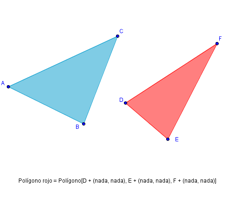
Clic en esta imagen abre la construcción de GeoGebra